PPT幻灯片怎么插入logo?
ppt幻灯片中想要插入logo,该怎么制作logo呢?下面我们就来看看详细的教程。
1、打开PPT2010,插入空白页,右击幻灯片窗格,在弹出的快捷菜单中选择“设置背景格式”,接着打开“设置背景格式”对话框。

2、在“设置背景格式”对话框中选择“填充”,然后单击“图片或纹理填充”,单击“插入自文件”,在打开的“插入图片”对话框中找到并选择保存的背景图片,最后单击“插入”,图片背景就插入到PPT中。
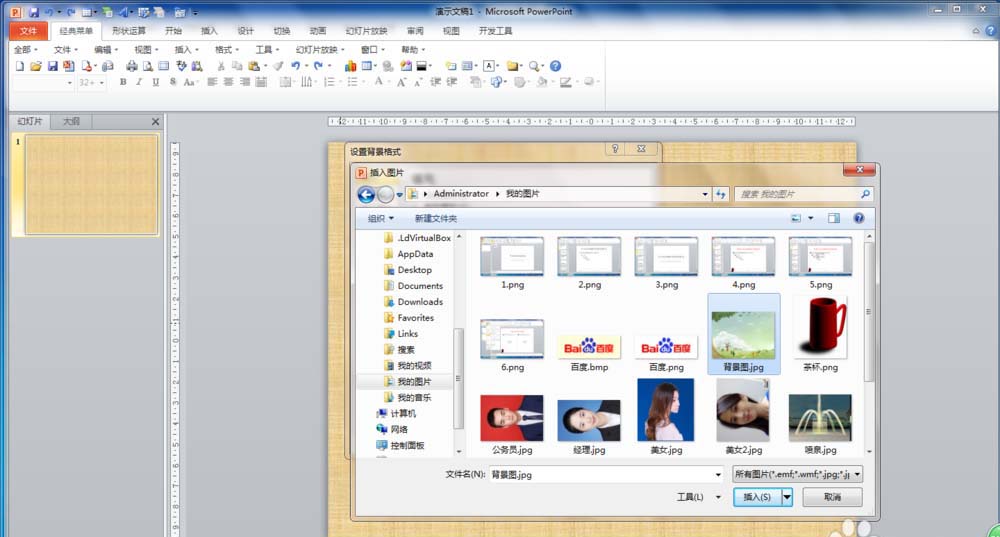
3、单击“插入”选项卡,在“图像”组中单击“图片”按钮,找到并选择保存的logo图片,然后单击“插入”,在幻灯片窗格调整插入的logo图片大小、位置等格式。

4、在幻灯片窗格下面插入文本框,输入需要的文字内容,设置好字体格式等。

5、单击“文件”选项卡,在下拉选项组中单击“另存为”,在弹出的“另存为”对话框中设置保存位置,文件名称及保存类型,保存类型为图片格式,比如jpg格式,接着弹出对话框,选择“仅当前幻灯片”。

6、单击“视图”选项卡,在“母版视图”组中单击“幻灯片母版”,在左侧缩略图窗格选择制作幻灯片要使用的幻灯片母版,然后单击“插入”选项卡,在“图像”组中单击“图片”按钮,在打开的“插入图片”对话框中找到并选择前面保存的嵌入logo的背景图片,单击“插入”,接着在幻灯片窗格右击插入的图片,选择“置于底层”。

7、单击“幻灯片母版”选项卡,在“关闭”组中单击“关闭母版视图”按钮返回普通视图。单击“开始”选项卡,在“幻灯片”组中单击“新建幻灯片”按钮,在展开的该母版版式中选择任一版式应用即可。

以上就是ppt幻灯片添加logo的教程,希望大家喜欢,请继续关注脚本之家。
相关推荐:
相关文章
 ppt幻灯片怎么设置演讲者备注?ppt文件想要设置备注,该怎么添加演讲者备注,只让演讲者能看到,该怎么设置呢?下面我们就来看看详细的教程,需要的朋友可以参考下2018-06-26
ppt幻灯片怎么设置演讲者备注?ppt文件想要设置备注,该怎么添加演讲者备注,只让演讲者能看到,该怎么设置呢?下面我们就来看看详细的教程,需要的朋友可以参考下2018-06-26 PPT幻灯片怎么添加动态背景?PPT中需要添加一张动图作为背景图,该怎么添加动态背景呢?下面我们就来看看详细的教程,需要的朋友可以参考下2018-06-19
PPT幻灯片怎么添加动态背景?PPT中需要添加一张动图作为背景图,该怎么添加动态背景呢?下面我们就来看看详细的教程,需要的朋友可以参考下2018-06-19 PPT不带文本框幻灯片怎么添加?ppt想要添加不带文本框的幻灯片,下面我们就来看看详细的方法,很简单,需要的朋友可以参考下2018-06-17
PPT不带文本框幻灯片怎么添加?ppt想要添加不带文本框的幻灯片,下面我们就来看看详细的方法,很简单,需要的朋友可以参考下2018-06-17 ppt幻灯片内容章节怎么做漂亮的规划排版?ppt中章节很多,想要合理规划一下,该怎么规划呢?下面我们就来看看详细的教程,需要的朋友可以参考下2018-05-15
ppt幻灯片内容章节怎么做漂亮的规划排版?ppt中章节很多,想要合理规划一下,该怎么规划呢?下面我们就来看看详细的教程,需要的朋友可以参考下2018-05-15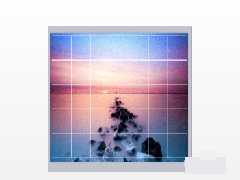 最近,不少网友问小编如何在ppt中设置图片自适应大小?今天小编就给大家介绍一下在ppt中插入图片时设置自动适应幻灯片大小的方法,希望对大家有所帮助2018-05-14
最近,不少网友问小编如何在ppt中设置图片自适应大小?今天小编就给大家介绍一下在ppt中插入图片时设置自动适应幻灯片大小的方法,希望对大家有所帮助2018-05-14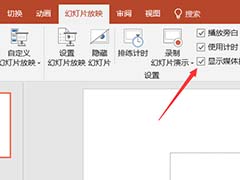 幻灯片怎么设置观众自行浏览模式?ppt幻灯片文件想要让观众自己操作,可以设置观众自行浏览模式,下面我们就来看看详细的设置方法,需要的朋友可以参考下2018-05-03
幻灯片怎么设置观众自行浏览模式?ppt幻灯片文件想要让观众自己操作,可以设置观众自行浏览模式,下面我们就来看看详细的设置方法,需要的朋友可以参考下2018-05-03 PPT2010怎么输入公式?ppt幻灯片中想要插入公式,该怎么插入公式呢?下面我们就来看看ppt幻灯片插入公式的教程,需要的朋友可以参考下2018-04-18
PPT2010怎么输入公式?ppt幻灯片中想要插入公式,该怎么插入公式呢?下面我们就来看看ppt幻灯片插入公式的教程,需要的朋友可以参考下2018-04-18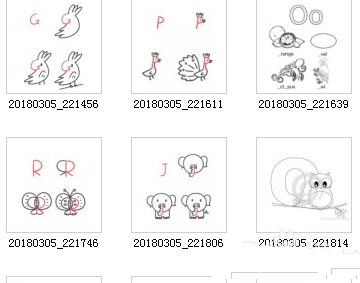 PPT怎么将图片按顺序插入到不同的幻灯片?有一些图片想要插入到不同的幻灯片中,该怎么按顺序插入呢?下面我们就来看看详细的教程,需要的朋友可以参考下2018-04-10
PPT怎么将图片按顺序插入到不同的幻灯片?有一些图片想要插入到不同的幻灯片中,该怎么按顺序插入呢?下面我们就来看看详细的教程,需要的朋友可以参考下2018-04-10 最近,很多网友问小编ppt尺寸大小怎么设置?今天小编就给大家详细解析一下PPT幻灯片页面大小设置方法,非常实用,适合powerpoint新手入门学习2018-04-02
最近,很多网友问小编ppt尺寸大小怎么设置?今天小编就给大家详细解析一下PPT幻灯片页面大小设置方法,非常实用,适合powerpoint新手入门学习2018-04-02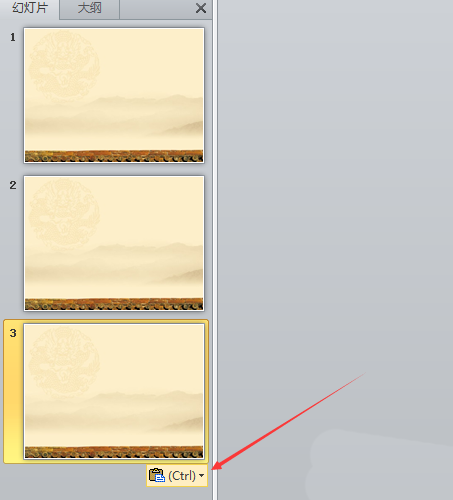 PPT幻灯片怎么统一背景图?ppt幻灯片中的背景想要设置统一的背景,该怎么设置呢?下面我们就来看看详细的教程,需要的朋友可以参考下2018-03-19
PPT幻灯片怎么统一背景图?ppt幻灯片中的背景想要设置统一的背景,该怎么设置呢?下面我们就来看看详细的教程,需要的朋友可以参考下2018-03-19







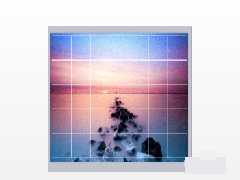
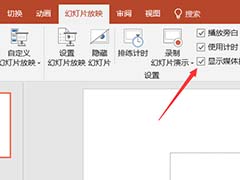

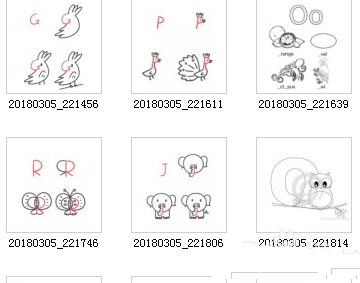

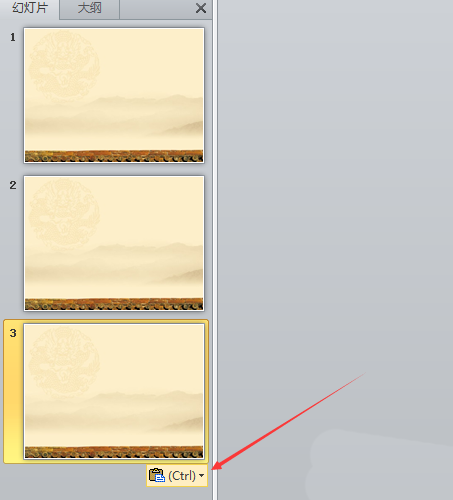
最新评论